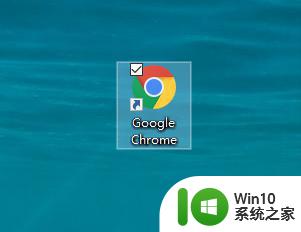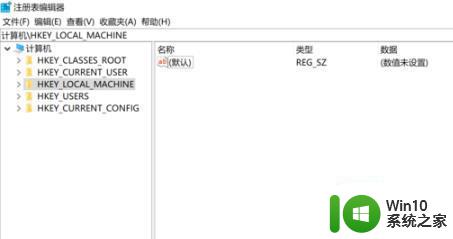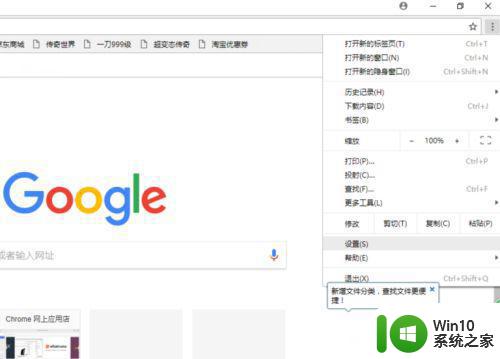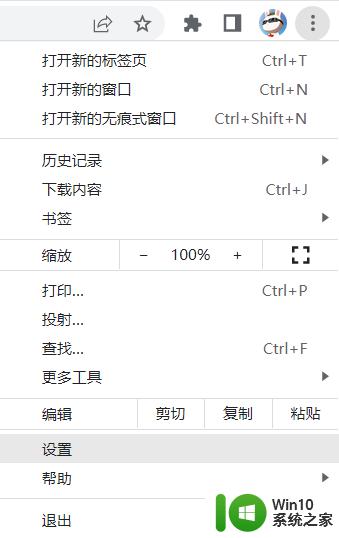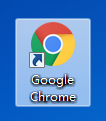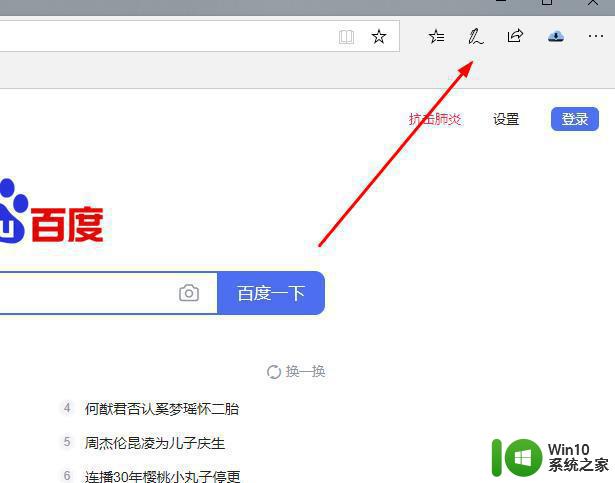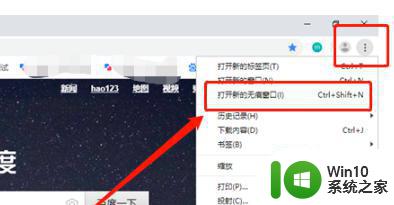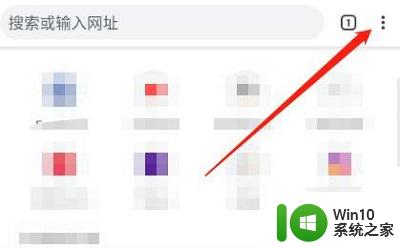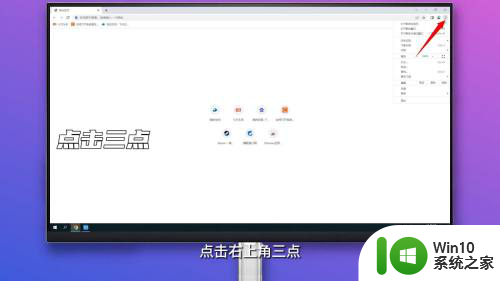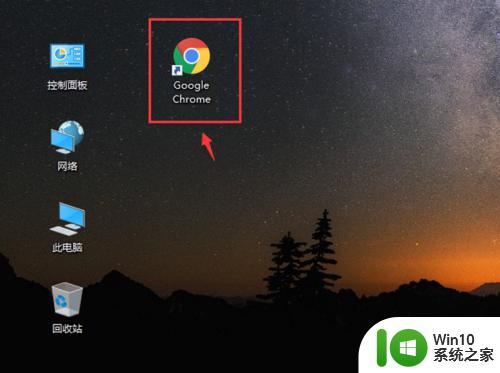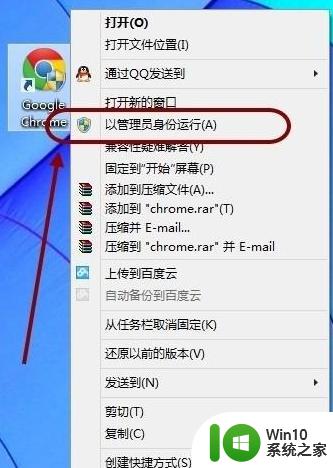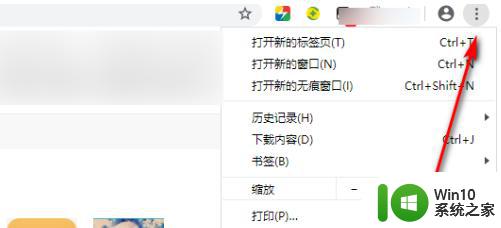谷歌浏览器怎么截图 谷歌浏览器截图快捷键
更新时间:2023-12-01 12:38:09作者:yang
谷歌浏览器怎么截图,在日常生活中,我们经常需要使用截图功能来记录电脑屏幕上的重要信息,而对于谷歌浏览器用户来说,学会如何在该浏览器中进行截图将会非常有帮助。谷歌浏览器提供了方便快捷的截图功能,让我们能够轻松地捕捉到我们感兴趣的内容。同时谷歌浏览器还为用户提供了一些简单易记的截图快捷键,使得我们能够更加高效地进行截图操作。接下来让我们一起来了解一下如何在谷歌浏览器中进行截图以及它的快捷键设置。
具体步骤如下:
1、打开谷歌浏览器点击右边的“自定义及控制”。
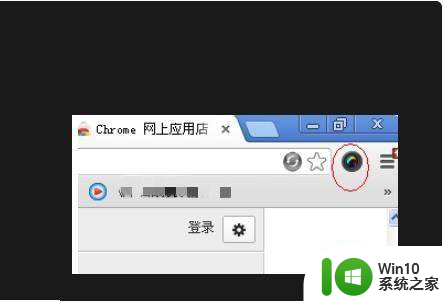
2、点击“设置”进入设置页面。
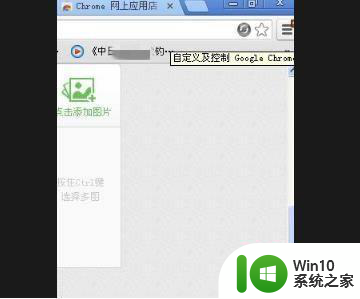
3、点击页面左侧的“扩展程序”。
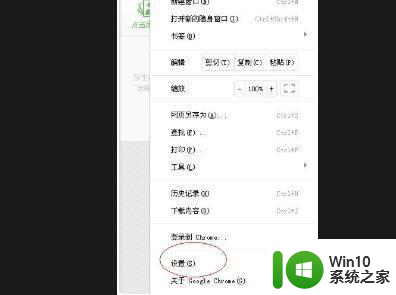
4、点击“获取更多扩展程序”。
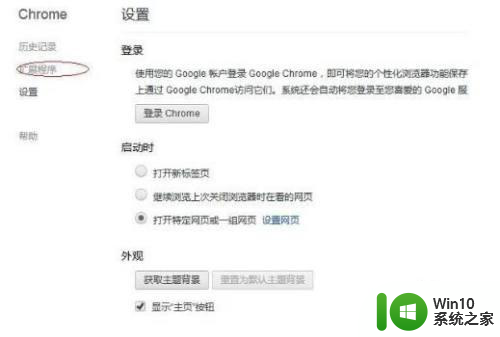
5、进入“Google应用商店”。
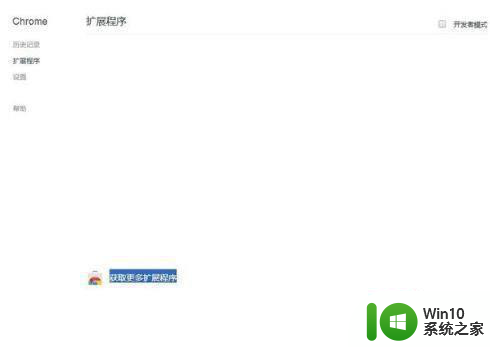
6、在搜索栏中搜索“截图”。
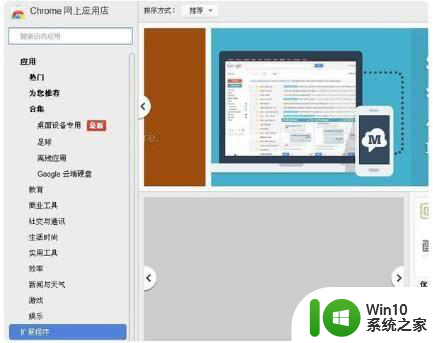
7、在右边出现的插件中点击“免费”安装截图软件。
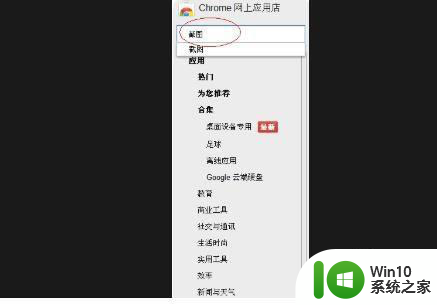
8、点击安装后出现并点击“添加”。
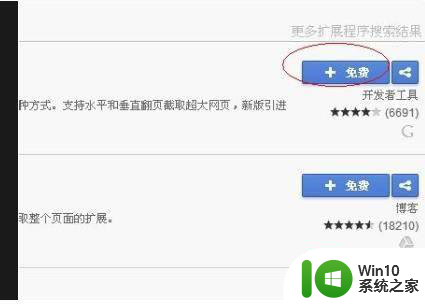
9、点击浏览器右上角出现的按钮就可以进行在谷歌浏览器截图了。
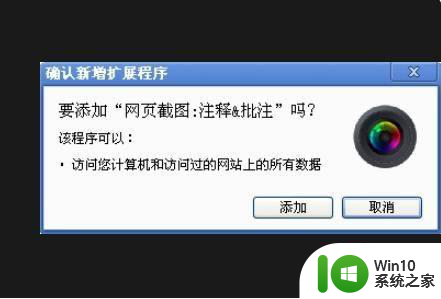
以上就是谷歌浏览器如何进行截图的全部内容,如果你遇到了这种情况,可以按照以上方法来解决,希望这对大家有所帮助。